Manual de uso de Numbers para iPhone
- Te damos la bienvenida
- Novedades de Numbers 14.2
-
- Primeros pasos con Numbers
- Introducción a las imágenes, gráficas y otros objetos
- Crear una hoja de cálculo
- Abrir hojas de cálculo
- Evitar ediciones accidentales
- Personalizar las plantillas
- Usar las hojas
- Deshacer o rehacer cambios
- Guardar tu hoja de cálculo
- Buscar una hoja de cálculo
- Eliminar una hoja de cálculo
- Imprimir una hoja de cálculo
- Cambiar el fondo de la hoja de cálculo
- Copiar texto y objetos entre apps
- Introducción a la pantalla táctil
-
- Ajustar el texto para que quepa en una celda
- Resaltar las celdas
- Ordenar alfabéticamente o de otro modo los datos de una tabla
- Filtrar datos
-
- Introducción a las tablas de pivotación
- Crear una tabla de pivotación
- Añadir y disponer datos de tablas de pivotación
- Cambiar la forma en que los datos de la tabla de pivotación se organizan, agrupan, etc.
- Actualizar una tabla de pivotación
- Ver los datos de origen para el valor de una tabla de pivotación
-
- Enviar una hoja de cálculo
- Introducción a la colaboración
- Invitar a otras personas a colaborar
- Colaborar en una hoja de cálculo compartida
- Consultar la actividad reciente en una hoja de cálculo compartida
- Cambiar los ajustes de una hoja de cálculo compartida
- Dejar de compartir una hoja de cálculo
- Carpetas compartidas y colaboración
- Usar Box para colaborar
- Copyright
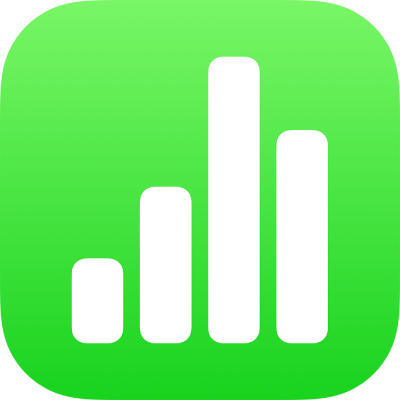
Mover, redimensionar y girar una gráfica en la app Numbers del iPhone
Mover una gráfica
Toca la gráfica y, a continuación, arrastra desde el centro para mover la gráfica (no arrastres los puntos azules del borde).
Mientras arrastras, las guías de alineación amarillas te ayudarán a colocar la gráfica con respecto a otros objetos de la hoja.
Si no ves las guías de alineación, puedes activarlas. Toca ![]() , toca Ajustes y, a continuación, activa las guías que desees.
, toca Ajustes y, a continuación, activa las guías que desees.
Cambiar el tamaño de una gráfica
Toca la gráfica.
Arrastra cualquiera de los puntos azules del borde de la gráfica para agrandarla o reducirla.
Girar una gráfica de radar, sectores o anillo en 3D
Puedes girar gráficas de radar, sectores o anillo en 3D para ajustar el ángulo y la orientación de la gráfica. Tal vez desees destacar algunos datos, por ejemplo, colocando determinados datos en la parte superior o inferior de la gráfica.
Girar una gráfica 3D: Toca la gráfica y, a continuación, arrastra
 .
.Girar una gráfica de sectores, anillo o radar: Toca la gráfica y, a continuación, toca
 , Gráfica y “Ángulo de rotación”. Arrastra la rueda o toca el ángulo e introduce un valor en grados para especificar el ángulo de giro de la gráfica.
, Gráfica y “Ángulo de rotación”. Arrastra la rueda o toca el ángulo e introduce un valor en grados para especificar el ángulo de giro de la gráfica.